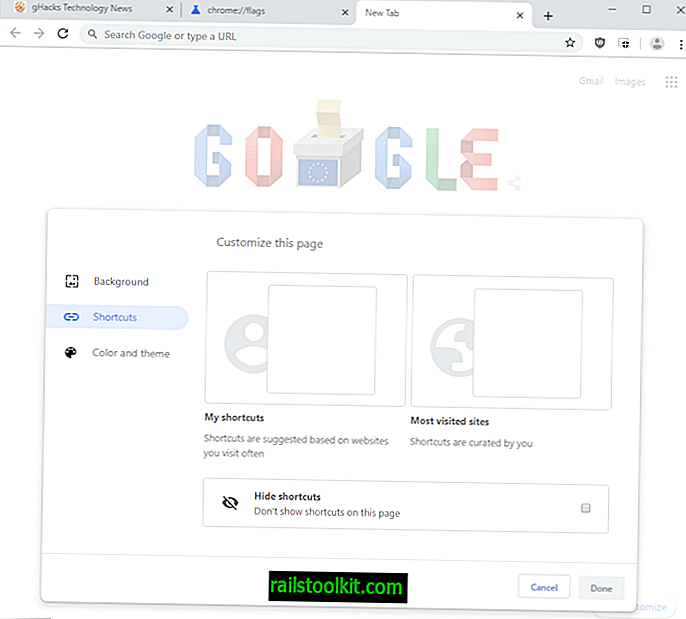Valveova Steam platforma nudi vrlo udobnu platformu za igranje. To je vjerojatno jedan od najboljih primjera kako sustav mrežne distribucije može biti uspješan. S druge strane, svi ne vole Steam, što je i razumljivo jer ima svojih poteškoća i problema, baš kao i bilo koje druge vrste igraćih platformi.
Jedan od najvažnijih neugodnih problema Steama je nemogućnost odabira prilagođenih instalacijskih mapa za Steam igre. Sve igre koje su preuzete i instalirane putem Steam-a instalirane su u istoj mapi na istom tvrdom disku.
Ažuriranje : Valve je dodao opciju za preuzimanje i instaliranje Steam igara na različite lokacije izvorno u Steam klijentu. Pogledajte Steam: sada su dostupne alternativne lokacije za instalaciju za upute o tome.
To može biti problematično, jer čak i najvećim tvrdim diskovima na kraju ponestane prostora. Mnogi Steam korisnici pomažu se deinstaliranjem igara kako bi oslobodili prostor na tvrdom disku prije instaliranja novih na sustav.
Premještanje pare na drugi tvrdi disk može biti druga učinkovita opcija, pogotovo ako drugi tvrdi disk nudi više prostora od starog.
Sam par ne nudi direktnu mogućnost premještanja mape s parom na drugi tvrdi disk. Međutim, moguće je to učiniti samo s nekim ručnim radom. Isti način rješavanja također se može koristiti za premještanje Steam na drugo računalo.
Pretpostavimo da se Steam mapa trenutno nalazi na pogonu c:, koji više nema dovoljno prostora za pohranjivanje svih Steam igara. Pogon e: novi je tvrdi disk s puno slobodnog prostora.
Za pomicanje Steam sa c: na e: izvedite sljedećih pet koraka:
- Zatvorite Steam, provjerite je li klijent potpuno zatvoren.
- Pronađite mapu SteamApps na c: pogonu, nalazi se u Steam> Steamapps, obično u programskim datotekama ili programskim datotekama (x86).
- Pomaknite cijelu mapu s pogona c: do e: root
- U potpunosti deinstalirajte Steam nakon što su igre i datoteke premještene na novi pogon.
- Ponovno pokrenite računalo jednom
- Ponovo instalirajte Steam, ovaj put na pogon e:
- Pomaknite mapu Steamapps u mapu Steam.
- Pokreni Steam. Klijent će automatski prepoznati igre u mapi Steamapps i učiniti ih ponovo dostupnima.
Tako se mapa Steam premješta na drugi pogon ili računalo. Javite mi ako vas zanima udžbenik o tome kako premjestiti pojedine Steam igre na drugi pogon.